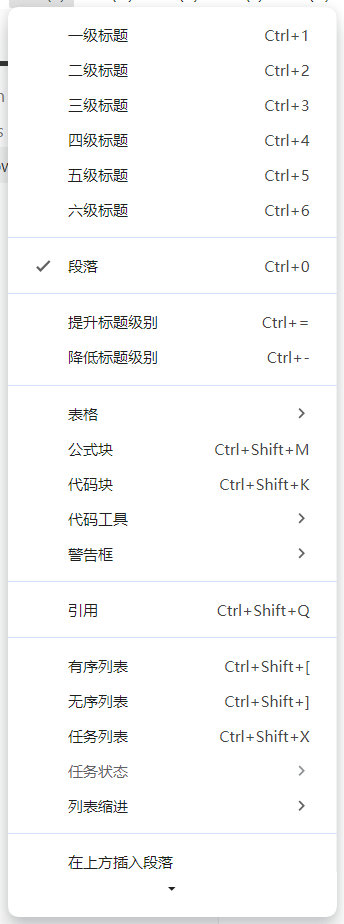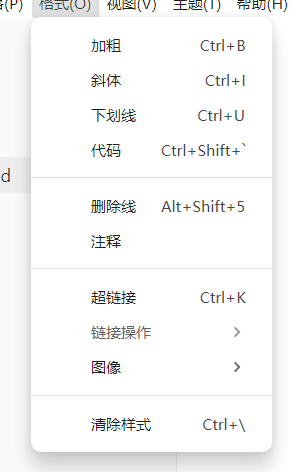# Markdown相关知识点
## 常用语法
### **标题相关**
要创建标题,就在单词或者短语前面加上**(#)**,**几个#号就表示几级标题**。
- 一级标题
**(# 一级标题)**
- 二级标题
**(## 二级标题)**
- 三级标题
**(### 三级标题)**
### **标号相关**
- 无序标号
- 要创建无序列表标号,在每个列表项前面添加**破折号 (-)、星号 (*) 或加号 (+)** 。
* 星号无序标号(*)。
+ 加号无序标号(+)。
- 破折号无序标号(-)。
- 有序标号
- 要创建有序列表,请在每个列表项前添加数字并紧跟一个英文句点。
1. 有序标号1
2. 有序标号2
3. 有序标号3
4. .............
- 标号嵌套
- **缩进一个或多个列表项**可创建嵌套列表标号。
- 一级无序标号
1. 二级有序标号
- 三级无序标号
### **文字相关**
- 加粗
在单词或短语的前后各添加两个星号(asterisks)或下划线(underscores)。
**这是(*)号加粗内容**
__这是(_)号加粗内容__
- 倾斜
在单词或短语前后添加一个星号(asterisk)或下划线(underscore)。要斜体突出单词的中间部分,请在字母前后各添加一个星号,中间不要带空格。
*这是(\*)控制的斜体内容*
_这是(\_)控制的斜体内容_
**Markdown 应用程序在如何处理单词或短语中间的下划线上并不一致。为兼容考虑,在单词或短语中间部分加粗的话,使用星号。**
- 倾斜加粗
要同时用粗体和斜体突出显示文本,请在单词或短语的前后各添加三个星号或下划线。要加粗并用斜体显示单词或短语的中间部分,请在要突出显示的部分前后各添加三个星号,中间不要带空格。
***(\*)倾斜加粗***
___(\_)倾斜加粗___
- 删除线
在单词或短语前面添加两个波浪号(~~)可以实现删除线。
~~这是一个删除线的测试~~
### 代码块
- 单行代码块
要将单词或短语表示为代码,请将其包裹在反引号 (``) 中。
`这是一个单行代码的测试行`
如果你要表示为代码的单词或短语中包含一个或多个反引号,则可以通过将单词或短语包裹在双反引号(````)中。
- 多行代码块
代码块之前和之后的行上使用三个反引号((`````)或三个波浪号(~~~)。
```{this is for testing purposes```
```123```
```123```
```}```
### 超链接
- 文字超链接
使用\[文字描述](网页地址))。
[这是一个文字超链接](https://www.baidu.com/ )
- 图片超链接
使用**\[\!\[图片](图片地址)](网页地址)**
[](https://www.baidu.com/)
- 页面内跳转
使用\[文字描述](#跳转地方)
[一级标题](#Markdown相关知识点)
\[链接第一部分]\[链接第二部分]
\[链接第二部分]:地址
[百度][百度地址]
[百度地址]:https://www.baidu.com/
### 其他
- 分割线
要创建分隔线,在单独一行上使用三个或多个星号 (`***`)、破折号 (`---`) 或下划线 (`___`) ,或(+++)并且不能包含其他内容。
以下分别是***,---,___的演示
***
---
___
+++
- 图片
使用语法\[图片文字描述](图片地址)

- 表格
CTRL+T;
- 引用
创建块引用,请在段落前添加一个 > 符号。
+ 路径
- 相对路径
表示在和当前文件目录相比在哪儿。
[这是相对路径](.\pictures\image-20250708133120141.png)
- 绝对路径
表示文件相对于电脑的完整地址。
[这是绝对路径](C:\Users\wsk\Desktop\TrainCamp_WangShunKui_BasicLearn\Markdown\pictures\image-20250708133120141.png)
- 快捷键